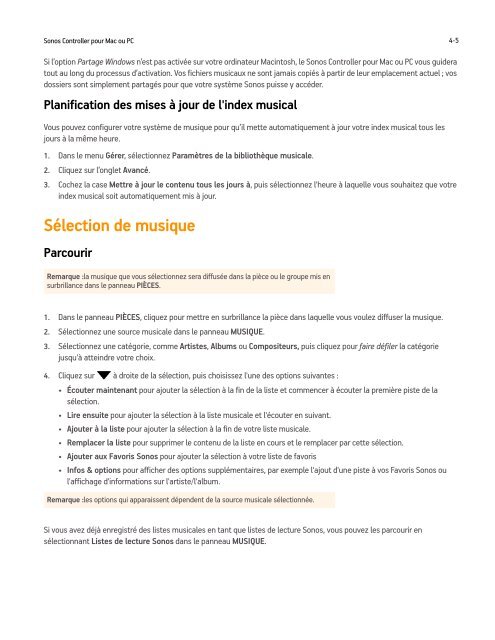Ajout d'un favori Sonos - Almando
Ajout d'un favori Sonos - Almando
Ajout d'un favori Sonos - Almando
You also want an ePaper? Increase the reach of your titles
YUMPU automatically turns print PDFs into web optimized ePapers that Google loves.
<strong>Sonos</strong> Controller pour Mac ou PC 4-5<br />
Si l’option Partage Windows n’est pas activée sur votre ordinateur Macintosh, le <strong>Sonos</strong> Controller pour Mac ou PC vous guidera<br />
tout au long du processus d’activation. Vos fichiers musicaux ne sont jamais copiés à partir de leur emplacement actuel ; vos<br />
dossiers sont simplement partagés pour que votre système <strong>Sonos</strong> puisse y accéder.<br />
Planification des mises à jour de l'index musical<br />
Vous pouvez configurer votre système de musique pour qu’il mette automatiquement à jour votre index musical tous les<br />
jours à la même heure.<br />
1. Dans le menu Gérer, sélectionnez Paramètres de la bibliothèque musicale.<br />
2. Cliquez sur l’onglet Avancé.<br />
3. Cochez la case Mettre à jour le contenu tous les jours à, puis sélectionnez l'heure à laquelle vous souhaitez que votre<br />
index musical soit automatiquement mis à jour.<br />
Sélection de musique<br />
Parcourir<br />
Remarque :la musique que vous sélectionnez sera diffusée dans la pièce ou le groupe mis en<br />
surbrillance dans le panneau PIÈCES.<br />
1. Dans le panneau PIÈCES, cliquez pour mettre en surbrillance la pièce dans laquelle vous voulez diffuser la musique.<br />
2. Sélectionnez une source musicale dans le panneau MUSIQUE.<br />
3. Sélectionnez une catégorie, comme Artistes, Albums ou Compositeurs, puis cliquez pour faire défiler la catégorie<br />
jusqu'à atteindre votre choix.<br />
4. Cliquez sur à droite de la sélection, puis choisissez l'une des options suivantes :<br />
• Écouter maintenant pour ajouter la sélection à la fin de la liste et commencer à écouter la première piste de la<br />
sélection.<br />
• Lire ensuite pour ajouter la sélection à la liste musicale et l'écouter en suivant.<br />
• <strong>Ajout</strong>er à la liste pour ajouter la sélection à la fin de votre liste musicale.<br />
• Remplacer la liste pour supprimer le contenu de la liste en cours et le remplacer par cette sélection.<br />
• <strong>Ajout</strong>er aux Favoris <strong>Sonos</strong> pour ajouter la sélection à votre liste de <strong>favori</strong>s<br />
• Infos & options pour afficher des options supplémentaires, par exemple l'ajout <strong>d'un</strong>e piste à vos Favoris <strong>Sonos</strong> ou<br />
l'affichage d'informations sur l'artiste/l'album.<br />
Remarque :les options qui apparaissent dépendent de la source musicale sélectionnée.<br />
Si vous avez déjà enregistré des listes musicales en tant que listes de lecture <strong>Sonos</strong>, vous pouvez les parcourir en<br />
sélectionnant Listes de lecture <strong>Sonos</strong> dans le panneau MUSIQUE.